笔记本电脑重装Win7系统后RPC服务器不可用
更新时间:2016-12-31 09:04:36
作者:烂好人
笔记本电脑重装Win7系统后RPC服务器不可用怎么办?很多上班族的用户都离不开电脑上的时间,所以标准时间是非常重要的。有位win7 64位系统开机发现时间和区域总是出错,点击查看日期和时间属性发现在获取最近一次同步状态时出错,怎么回事呢?其实这是RPC服务器不可用的原因,win7系统时间同步出错RPC服务器不可用怎么办?下面小编个大家看看具体操作方法。
方法/步骤:
1、使用Netsh interface ip add 添加IP的时候出现下面的提示:RPC服务器不可用。
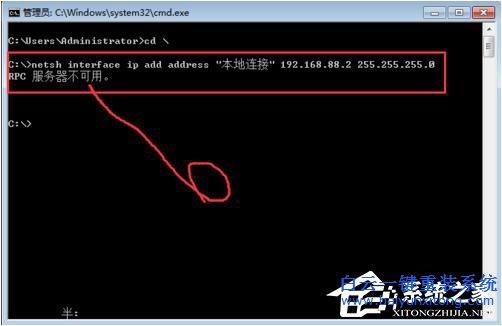
2、解决办法在这里开始:打开运行框;输入Services.msc命令。
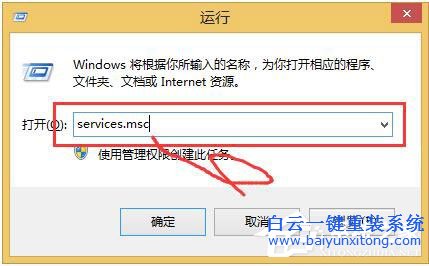
3、来到服务器管理器,确认一下RPC服务是否开启状态。【Remote procedure call (RPC)】
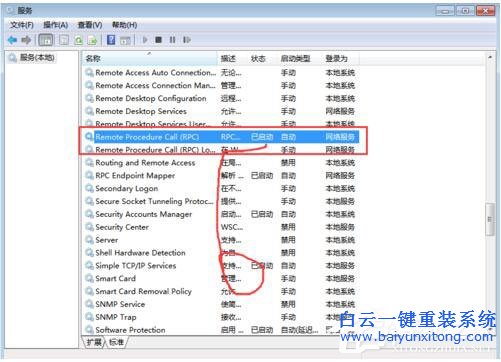
4、然后确认一下DCOM服务器是否开启状态。【DCOM Server Process Launcher】

5、然后再确认一下DHCP Client是否开启状态,发现是禁用的。
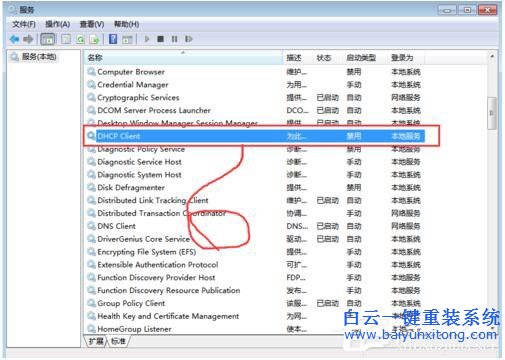
6、设置为开机自动启动。
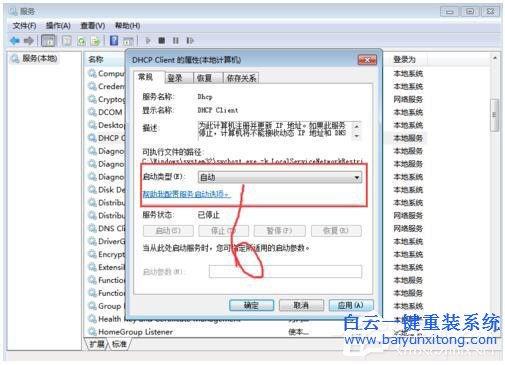
7、然后启动DHCP Client服务。
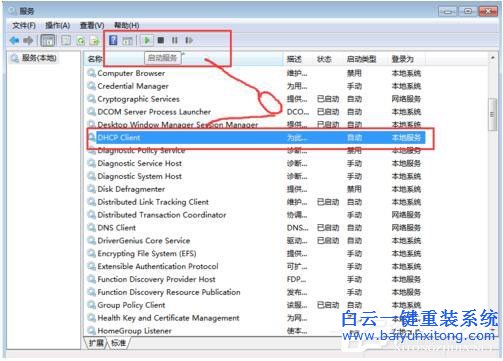
8、确认DHCP Client服务是启动状态。
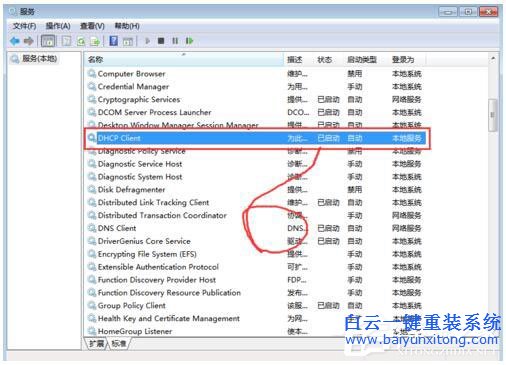
9、再次来到CMD下,运行Netsh interface ip add,这次没有提示错误就表示设置IP成功了。
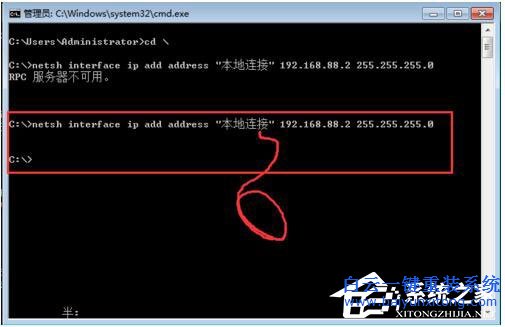
10、打开网卡属性看看添加成功了没有。
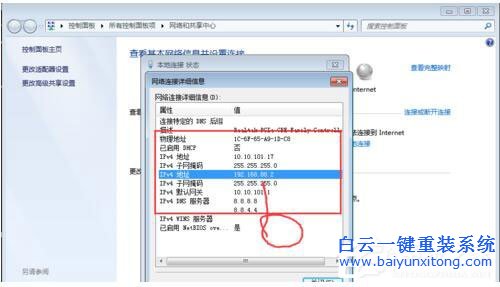
以上便是关于笔记本电脑重装Win7系统后RPC服务器不可用的解决方法,希望小编的分享能够帮助到大家!
系统重装相关下载
重装系统软件排行榜
重装系统热门教程
- 系统重装步骤
- 一键重装系统win7 64位系统 360一键重装系统详细图文解说教程
- 一键重装系统win8详细图文教程说明 最简单的一键重装系统软件
- 小马一键重装系统详细图文教程 小马一键重装系统安全无毒软件
- 一键重装系统纯净版 win7/64位详细图文教程说明
- 如何重装系统 重装xp系统详细图文教程
- 怎么重装系统 重装windows7系统图文详细说明
- 一键重装系统win7 如何快速重装windows7系统详细图文教程
- 一键重装系统win7 教你如何快速重装Win7系统
- 如何重装win7系统 重装win7系统不再是烦恼
- 重装系统win7旗舰版详细教程 重装系统就是这么简单
- 重装系统详细图文教程 重装Win7系统不在是烦恼
- 重装系统很简单 看重装win7系统教程(图解)
- 重装系统教程(图解) win7重装教详细图文
- 重装系统Win7教程说明和详细步骤(图文)













